Cara Mengimpor Musik yang Diunduh ke iTunes
Yang Perlu Diketahui
- Menambahkan pintasan ke iTunes: Di iTunes, pilih Mengajukan > Tambahkan ke Perpustakaan. Pergi ke lokasi musik. Pilih file dan pilih Membuka.
- Menambahkan file ke folder iTunes: Pilih Sunting (PC) atau iTunes (Mac) > Preferensi > Canggih > Salin file ke folder media iTunes.
Artikel ini menjelaskan cara menambahkan musik ke iTunes baik dengan menyalin pintasan ke lokasinya di komputer atau dengan mengimpor file secara fisik ke folder yang ditentukan iTunes.
Cara Menambahkan Musik ke iTunes Menggunakan Pintasan
Dengan streaming musik dan toko musik digital sangat populer, Anda mungkin tidak sering mengunduh MP3 dari internet. Tetapi kadang-kadang, terutama jika Anda mengunduh rekaman konser langsung atau mendengarkan ceramah, Anda harus mengambil file satu per satu.
Menambahkan musik ke iTunes agar Anda dapat sinkronkan dengan perangkat iOS Anda atau mendengarkan musik Anda di komputer hanya dengan beberapa klik.
Pastikan Anda mengetahui lokasi file audio yang Anda unduh. File mungkin ada di folder Unduhan Anda atau di suatu tempat di Desktop Anda.
Buka iTunes.
-
Klik Mengajukan menu, lalu klik Tambahkan ke Perpustakaan.
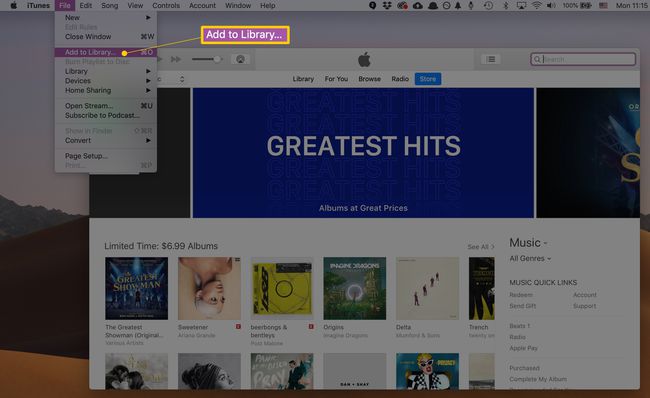
Sebuah jendela muncul yang memungkinkan Anda untuk menavigasi hard drive komputer Anda. Arahkan ke folder atau lokasi file yang ingin Anda impor.
-
Pilih file atau folder yang ingin Anda tambahkan, lalu klik Membuka untuk menghasilkan pintasan di iTunes ke musik.
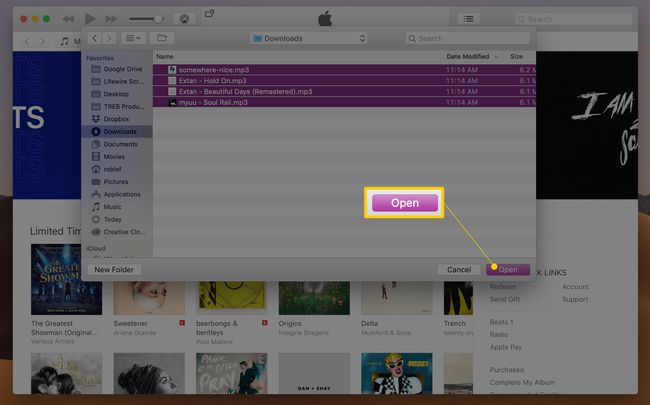
Periksa apakah iTunes menambahkan file dengan membuka Musik pilihan dari drop-down di dekat sudut kiri atas di iTunes. Memilih Lagu, lalu klik Tanggal Ditambahkan kolom untuk melihat lagu yang paling baru ditambahkan.
Anda juga dapat menarik dan melepas file MP3 langsung ke iTunes.
Saat Anda menambahkan lagu, iTunes akan secara otomatis mengkategorikannya berdasarkan nama, artis, album, dll. Jika lagu diimpor tanpa artis dan informasi lainnya, Anda dapat mengubah secara manual tag ID3 dirimu sendiri.
Bagaimana Menyalin Musik Ke Folder Media iTunes
Biasanya, saat Anda menambahkan musik ke iTunes, apa yang Anda lihat di program hanyalah referensi ke lokasi file yang sebenarnya. Misalnya, jika Anda menyalin MP3 dari desktop ke iTunes, Anda tidak memindahkan file tersebut. Sebagai gantinya, Anda menambahkan pintasan ke lokasinya di desktop.
Jika Anda memindahkan file asli, iTunes tidak dapat menemukannya dan tidak akan dapat memainkannya sampai Anda menemukannya lagi secara manual. Salah satu cara untuk menghindarinya adalah dengan membuat iTunes menyalin file musik ke folder khusus. Kemudian, meskipun aslinya dipindahkan atau dihapus, iTunes masih menyimpan salinannya.
Untuk melakukannya, ikuti langkah-langkah berikut:
-
Di iTunes, klik Sunting (di PC) atau iTunes (di Mac), lalu klik Preferensi
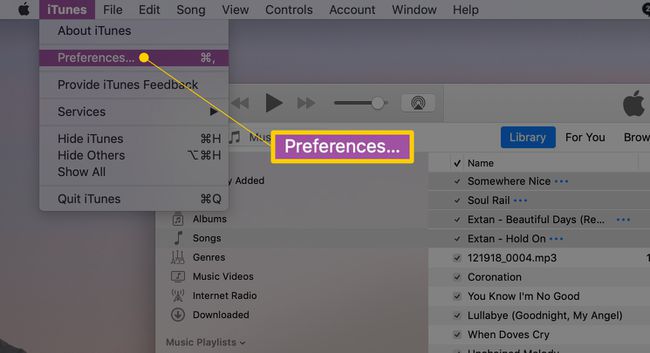
-
di Canggih tab, periksa Salin file ke iTunes Media Folder saat menambahkan ke perpustakaan.

Klik oke untuk menyimpan perubahan Anda.
Setelah opsi ini aktif, lagu yang baru diimpor akan ditambahkan ke \iTunes Media\ folder dalam akun pengguna. File diatur berdasarkan artis dan nama album.
Misalnya, jika Anda menyeret lagu berjudul "favoritesong.mp3" ke iTunes dengan pengaturan ini diaktifkan, itu akan masuk ke folder seperti ini: C:\Users\[nama pengguna]\Musik\iTunes\iTunes Media\[artis]\[album]\favoritesong.mp3.
Mengonversi Format Lain ke MP3
Tidak semua lagu yang Anda unduh dari internet akan dalam format MP3 (kemungkinan besar Anda akan menemukan AAC atau FLAC, hari ini). Jika Anda ingin memiliki file dalam format yang berbeda, cara termudah untuk mengonversinya adalah dengan menggunakan konverter yang terpasang di iTunes diri. Anda juga bisa menggunakan konverter audio gratis situs web dan aplikasi untuk melakukan pekerjaan itu.
Cara Lain untuk Menambahkan Musik ke iTunes
Mengunduh MP3 bukan satu-satunya cara untuk menambahkan musik ke perpustakaan Anda. Pilihan lainnya termasuk:
- Dari CD—Untuk mempelajari cara menyalin lagu, lihat cara menggunakannya iTunes untuk Menyalin CD ke iPhone atau iPod.
- Apple Musik—Jika Anda berlangganan layanan musik streaming Apple, lihat caranya Gunakan Apple Music di iPhone.
